[frame="14 80"]
بسم الله الرحمن الرحيم
الحمدلله والصلاة والسلام على رسول الله وعلى آله وصحبه أجمعين
السلام عليكم ورحمة الله وبركاته
حياكم الله جميعا
حصريا ! شرح أخذ نسخة إحتياطية لقرصك الصلب وإستعداتها بإسطوانة بوتابل
إنه برنامج Macrium Reflect

البرنامج متوافق مع نظام الإكس بي والفيستا ( XP - VISTA )


[DOWN]لتحميل البرنامج
:download:
:bar:[/DOWN]
يقوم هذا البرنامج بأخذ صورة مطابقة للقرص الصلب ، وكذلك يقوم بعمل ارشيف كامل لجميع الملفات بسرعة عجيبة وبدقة عالية أو الملفات التى تريدها .
وهذا يعنى أن يستطيع القيام بمهامه أثناء عملك دون الشعور بثقل الجهاز أو زيادة لود المعالج مع الدقة العالية.
البرنامج متوفر بنسختين :
Macrium Reflect Fre Version
Macrium Reflect Full Version
Macrium Reflect Fre Version
- النسخة المجانية تستطيع إستخدامها فى ويندوز إكس بي وفيستا بدون مشاكل
- تستطيع إنشاء إسطوانة او قسم خاص للطوارئ ، يمكن لك إسترجاع نسختك فى أى وقت .
- يمكنك أيضا إنشاء إسطوانة طوارئ BartPE Rescue CD أو Linux Rescue CD والتى يمكن لك دمج الكثير من المهام الأخرى معها أو حفظ نسخة من النظام لإستخدامها من خلال الشبكة على أى جهاز آخر .
- أخيرا يمكنك أيضا حرق إسطوانة مباشرة من خلال هذا البرنامج الرائع.
Macrium Reflect Full Version
أما الإصدارة الكاملة وهى غير مجانية تستطيع القيام بنفس المهام السابقة مع بعض الإضافات مثل :
- هذه الإصدارة تقبل العمل على ويندوز 2003 سيرفر .
- وضع توقيت زمنى لأخذ نسخة إحتياطية تلقائيا .
- إمكانية إستخدام اسكربتات لتنفيذ مهام خاصة مثل عمل إسطوانة بوتابل وغير ذلك من المهام.
- إمكانية تشغيل برنامج ما قبل أو بعد أخذ النسخة الإحتياطية.
- إمكانية إنشاء إسطوانة تلقائية باستخدام Windows PE 2.0 Rescue
- حماية النسخة الإحتياطية بكلمة مرور .
- والعديد من الخصائص الرائعة والإضافات ..............
>>> الحمد لله فالذى نريد أن نقوم به يكفينا إستخدام النسخة المجانية وفى خلال دقائق سينتهى العمل إن شاء الله بنجاح.
- سوف أجعل الشرح فى خطوات للمتابعة بسهولة ويمكن التطبيق أثناء متابعة الشرح إن شاء الله تعالى :
نبدأ باسم الله ونستعين به سبحانه
نقوم بتحميل نسختنا الخاصة Macrium Reflect FREE Edition
سيعتمد الشرح على أن نظام الويندوز الذى تم تنصيبه على القسم C ، ووسوف نفترض أنك لاتملك قسم آخر على القرص الصلب
فسيكون القسم D هو CD/DVD
- أنصح بمن لايملك فى القرص الصلب سوى قسم الويندوز C ' أن يُنشئ قسم جديد لحفظ النسخة الإحتياطية عليه وسيكون بالتالى هذا القسم E . ( ملحوظة : فى حالة وجود قسم ثاني على الهارد فيمكنك إستخدامه إذا كانت مساحته تسمح بذلك )
نتبع خطوات الشرح :
1- نقوم بتشغيل البرنامج
2- نضغط على Backup من شريط الأدوات ثم نختار Create Image
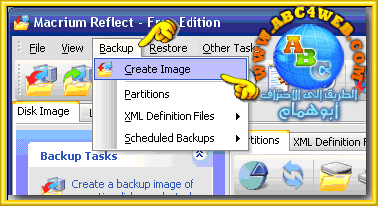
3- سوف تفتح لك نافذة خيارات النسخة الإحتياطية ، نضغط على Next ونقوم بإختيار القسم الذى نريد أخذ صورة له وسوف نختار طبعا القسم C الخاص بالويندوز ، ثم نضغط على Next .
4- الآن نختار Local Hard Disk ونختار القسم الذى سوف نضع فيه هذه الصورة ( النسخة الإحتياطية ) وكما ذكرت لكم فى السابق سأعتبرها E على سبيل المثال ولك إختيار أى قسم آخر ، ثم نضغط على Next .
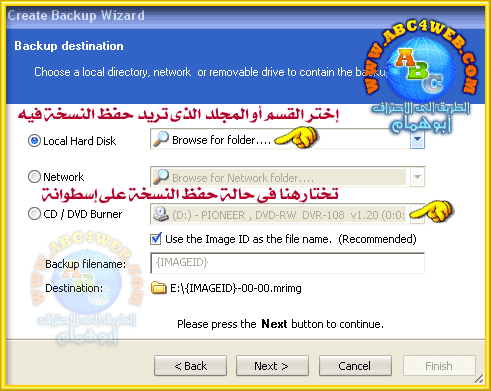
5- إضغط على Finish ليبدأ العمل بأخذ نسخة مطابقة من القسم الذى حددناه C.
- بعد الإنتهاء سوف تحصل على ملف بإسم عبارة عن حروف وارقام عشوائية وبإمتداد mrimg. فى القسم E ، هذه هى صورة مطابقة للقسم C .
- الآن نريد إنشاء إسطوانة طوارئ ذاتية الإقلاع :
1- نقوم بتشغيل برنامج Macrium Reflect
2- نضغط على Other Tasks فى شريط الأدوات ثم نختار Create Rescue CD
3- سوف نستخدم إسطوانة Linux ، لذلك نختار Linux ثم نضغط على Next
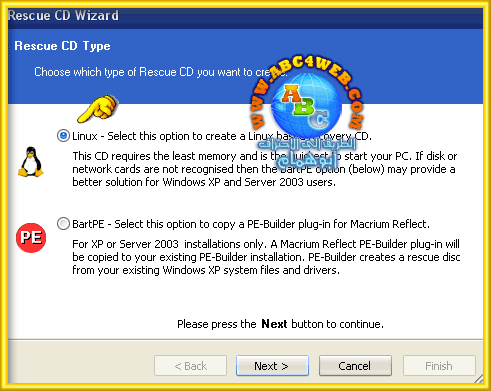
4- ضع إسطوانة فارغة فى مشغل CD/DVD ثم إضغط على Finish .
الآن عندما يحدث مالاتتوقعه لجهازك ولايستطيع الويندوز على الإقلاع ! ضع إسطوانة Linux Rescue CD التى قمنا بإنشاءها واتبع تعليمات إسترجاع النسخة من الصورة التى أخذناها الى القسم C . ومبروك عليك نسختك النظيفة من جديد .
طبعا مشورانا مع البرنامج لم ينته بعد حيث أن البرنامج به من المميزات والأدوات والإضافات الكثير سوف نكمل معه وقفة أخرى إن شاء الله تعالى .
وإلى ذلك الحين استودع الله دينكم وأماناتكم وخواتيم أعمالكم .
جارى إعداد الشرح التفصيلي فى كتاب الكتروني لحفظ المادة وكذلك الحقوق :abc_145:
أسأل الله لى ولكم جميعا التوفيق والسداد.
:abc4web:
مـ(أجمل تحية لكم جميعا)ـع
أبو هــــMـــــام
.[/frame]
بسم الله الرحمن الرحيم
الحمدلله والصلاة والسلام على رسول الله وعلى آله وصحبه أجمعين
السلام عليكم ورحمة الله وبركاته
حياكم الله جميعا
حصريا ! شرح أخذ نسخة إحتياطية لقرصك الصلب وإستعداتها بإسطوانة بوتابل
اليوم سنقوم بشرح أمر هام جدا لكل مستخدم للكمبيوتر الشخصي وخصوصا لمن لايحب تعقيدات البرامج والأكواد ( وأقصد الشرح السابق لعمل نسخة إحتياطية للنظام بإستخدام نورتن جوست )
ولقد إعتمدت فى الشرح قلة وضع الصور وإضافة المزيد من الشرح لأن هذا الشرح جارى إعداده فى كتاب الكتروني بتفصيل أكثر وتوسع شامل ان شاء الله تعالى .
مقدمة : عِنْدي جهاز كمبيوتر خاص لأغراضِ الإختبارات. أُركّبُ وأَختبرُ الكثير مِنْ البرامجِ، أتلاعب فى شكل الويندوز أحياناِ وملفاتِ النظام أخرىِ، وربما أتعمد أن أصيب جهازى هذا بفيرس لإختِبار كفاءةِ برامجِ ضدّ الفيروساتِ، والمزيد مِنْ البرامج للإختبار!
وأحتاج كل أسبوع تقريبا إستعادة هذا النظام الى أصله كى أقوم بتجربة فيرس جديد أو شكل جديد أو تعديل على ملفات النظام ظهر حديثا .
وعندما أريد إسترجاع النظام الى سابق عهده كنسخة نظيفة لم يتم التعديل عليها يأخذ الأمر منى الوقت الكثير إذا قمت بالتنصيب مجددا!
وأنا أبداً لا أَحْبُّ عَمَل ذلك. لحسن الحظ تعَرفتُ على برنامج نورتن جوست قبل عدة سَنَوات وأنا أَستعملُه لإنشاء صورةَ لقرصي الصلبِ، لذا يُمْكِنُ لى أَنْ أُعيدَ كُلّ شيءَ بسهولة ويَعُودُ النظام إلى الحالةَ النظيفةَ الأصليةَ خلال دقائق.
على أية حال، قمت بشرح برنامج نورتن جوست وقد إستصعبه البعض َوالبعض أعلنوا الحرب عليه بمجرد إنتشار الأقراص الصلبة SATA II ،والبعض قال اصبح برنامجا فاشلا بعد نزول ويندوز فيستا VISTA ولكنى صراحة أَلتصقتُ بهذا البرنامج القوى نورتن جوست تقريباً 10 سَنَواتِ …
ولكن أعتقد سَأَقُومُ بالتغييرِ مِنْ اليوم لأنى إكتشفتُ برامج أخذ نسخة إحتياطية للقرصِ الصلب قويَّ جداً وكذلك مجاني !
ولقد إعتمدت فى الشرح قلة وضع الصور وإضافة المزيد من الشرح لأن هذا الشرح جارى إعداده فى كتاب الكتروني بتفصيل أكثر وتوسع شامل ان شاء الله تعالى .
مقدمة : عِنْدي جهاز كمبيوتر خاص لأغراضِ الإختبارات. أُركّبُ وأَختبرُ الكثير مِنْ البرامجِ، أتلاعب فى شكل الويندوز أحياناِ وملفاتِ النظام أخرىِ، وربما أتعمد أن أصيب جهازى هذا بفيرس لإختِبار كفاءةِ برامجِ ضدّ الفيروساتِ، والمزيد مِنْ البرامج للإختبار!
وأحتاج كل أسبوع تقريبا إستعادة هذا النظام الى أصله كى أقوم بتجربة فيرس جديد أو شكل جديد أو تعديل على ملفات النظام ظهر حديثا .
وعندما أريد إسترجاع النظام الى سابق عهده كنسخة نظيفة لم يتم التعديل عليها يأخذ الأمر منى الوقت الكثير إذا قمت بالتنصيب مجددا!
وأنا أبداً لا أَحْبُّ عَمَل ذلك. لحسن الحظ تعَرفتُ على برنامج نورتن جوست قبل عدة سَنَوات وأنا أَستعملُه لإنشاء صورةَ لقرصي الصلبِ، لذا يُمْكِنُ لى أَنْ أُعيدَ كُلّ شيءَ بسهولة ويَعُودُ النظام إلى الحالةَ النظيفةَ الأصليةَ خلال دقائق.
على أية حال، قمت بشرح برنامج نورتن جوست وقد إستصعبه البعض َوالبعض أعلنوا الحرب عليه بمجرد إنتشار الأقراص الصلبة SATA II ،والبعض قال اصبح برنامجا فاشلا بعد نزول ويندوز فيستا VISTA ولكنى صراحة أَلتصقتُ بهذا البرنامج القوى نورتن جوست تقريباً 10 سَنَواتِ …
ولكن أعتقد سَأَقُومُ بالتغييرِ مِنْ اليوم لأنى إكتشفتُ برامج أخذ نسخة إحتياطية للقرصِ الصلب قويَّ جداً وكذلك مجاني !
إنه برنامج Macrium Reflect

البرنامج متوافق مع نظام الإكس بي والفيستا ( XP - VISTA )


[DOWN]لتحميل البرنامج
:download:
:bar:[/DOWN]
يقوم هذا البرنامج بأخذ صورة مطابقة للقرص الصلب ، وكذلك يقوم بعمل ارشيف كامل لجميع الملفات بسرعة عجيبة وبدقة عالية أو الملفات التى تريدها .
وهذا يعنى أن يستطيع القيام بمهامه أثناء عملك دون الشعور بثقل الجهاز أو زيادة لود المعالج مع الدقة العالية.
البرنامج متوفر بنسختين :
Macrium Reflect Fre Version
Macrium Reflect Full Version
Macrium Reflect Fre Version
- النسخة المجانية تستطيع إستخدامها فى ويندوز إكس بي وفيستا بدون مشاكل
- تستطيع إنشاء إسطوانة او قسم خاص للطوارئ ، يمكن لك إسترجاع نسختك فى أى وقت .
- يمكنك أيضا إنشاء إسطوانة طوارئ BartPE Rescue CD أو Linux Rescue CD والتى يمكن لك دمج الكثير من المهام الأخرى معها أو حفظ نسخة من النظام لإستخدامها من خلال الشبكة على أى جهاز آخر .
- أخيرا يمكنك أيضا حرق إسطوانة مباشرة من خلال هذا البرنامج الرائع.
Macrium Reflect Full Version
أما الإصدارة الكاملة وهى غير مجانية تستطيع القيام بنفس المهام السابقة مع بعض الإضافات مثل :
- هذه الإصدارة تقبل العمل على ويندوز 2003 سيرفر .
- وضع توقيت زمنى لأخذ نسخة إحتياطية تلقائيا .
- إمكانية إستخدام اسكربتات لتنفيذ مهام خاصة مثل عمل إسطوانة بوتابل وغير ذلك من المهام.
- إمكانية تشغيل برنامج ما قبل أو بعد أخذ النسخة الإحتياطية.
- إمكانية إنشاء إسطوانة تلقائية باستخدام Windows PE 2.0 Rescue
- حماية النسخة الإحتياطية بكلمة مرور .
- والعديد من الخصائص الرائعة والإضافات ..............
>>> الحمد لله فالذى نريد أن نقوم به يكفينا إستخدام النسخة المجانية وفى خلال دقائق سينتهى العمل إن شاء الله بنجاح.
- سوف أجعل الشرح فى خطوات للمتابعة بسهولة ويمكن التطبيق أثناء متابعة الشرح إن شاء الله تعالى :
نبدأ باسم الله ونستعين به سبحانه
نقوم بتحميل نسختنا الخاصة Macrium Reflect FREE Edition
سيعتمد الشرح على أن نظام الويندوز الذى تم تنصيبه على القسم C ، ووسوف نفترض أنك لاتملك قسم آخر على القرص الصلب
فسيكون القسم D هو CD/DVD
- أنصح بمن لايملك فى القرص الصلب سوى قسم الويندوز C ' أن يُنشئ قسم جديد لحفظ النسخة الإحتياطية عليه وسيكون بالتالى هذا القسم E . ( ملحوظة : فى حالة وجود قسم ثاني على الهارد فيمكنك إستخدامه إذا كانت مساحته تسمح بذلك )
نتبع خطوات الشرح :
1- نقوم بتشغيل البرنامج
2- نضغط على Backup من شريط الأدوات ثم نختار Create Image
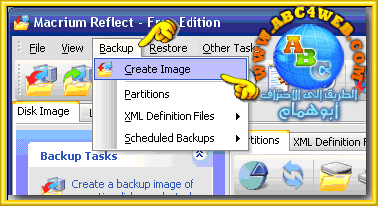
3- سوف تفتح لك نافذة خيارات النسخة الإحتياطية ، نضغط على Next ونقوم بإختيار القسم الذى نريد أخذ صورة له وسوف نختار طبعا القسم C الخاص بالويندوز ، ثم نضغط على Next .
4- الآن نختار Local Hard Disk ونختار القسم الذى سوف نضع فيه هذه الصورة ( النسخة الإحتياطية ) وكما ذكرت لكم فى السابق سأعتبرها E على سبيل المثال ولك إختيار أى قسم آخر ، ثم نضغط على Next .
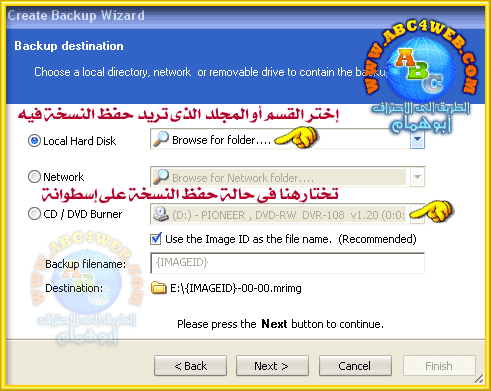
5- إضغط على Finish ليبدأ العمل بأخذ نسخة مطابقة من القسم الذى حددناه C.
- بعد الإنتهاء سوف تحصل على ملف بإسم عبارة عن حروف وارقام عشوائية وبإمتداد mrimg. فى القسم E ، هذه هى صورة مطابقة للقسم C .
- الآن نريد إنشاء إسطوانة طوارئ ذاتية الإقلاع :
1- نقوم بتشغيل برنامج Macrium Reflect
2- نضغط على Other Tasks فى شريط الأدوات ثم نختار Create Rescue CD
3- سوف نستخدم إسطوانة Linux ، لذلك نختار Linux ثم نضغط على Next
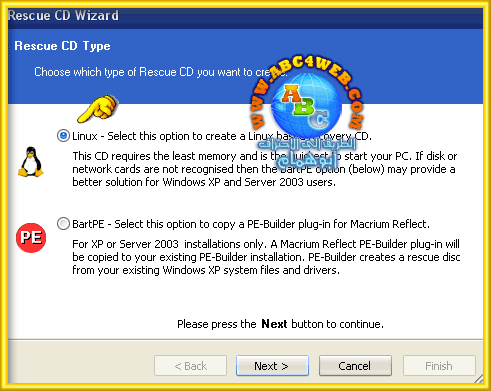
4- ضع إسطوانة فارغة فى مشغل CD/DVD ثم إضغط على Finish .
الآن عندما يحدث مالاتتوقعه لجهازك ولايستطيع الويندوز على الإقلاع ! ضع إسطوانة Linux Rescue CD التى قمنا بإنشاءها واتبع تعليمات إسترجاع النسخة من الصورة التى أخذناها الى القسم C . ومبروك عليك نسختك النظيفة من جديد .
طبعا مشورانا مع البرنامج لم ينته بعد حيث أن البرنامج به من المميزات والأدوات والإضافات الكثير سوف نكمل معه وقفة أخرى إن شاء الله تعالى .
وإلى ذلك الحين استودع الله دينكم وأماناتكم وخواتيم أعمالكم .
جارى إعداد الشرح التفصيلي فى كتاب الكتروني لحفظ المادة وكذلك الحقوق :abc_145:
أسأل الله لى ولكم جميعا التوفيق والسداد.
:abc4web:
مـ(أجمل تحية لكم جميعا)ـع
أبو هــــMـــــام
.[/frame]
تعليق